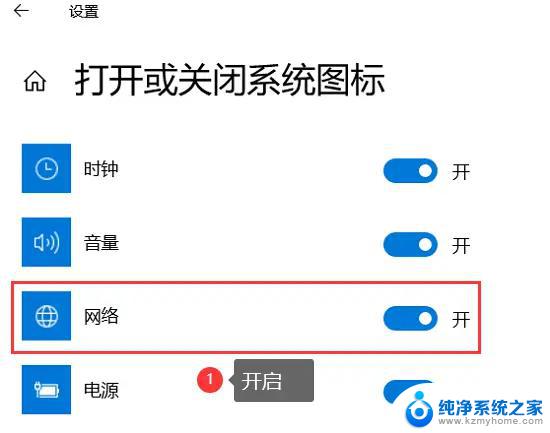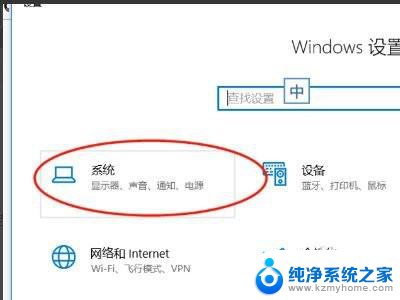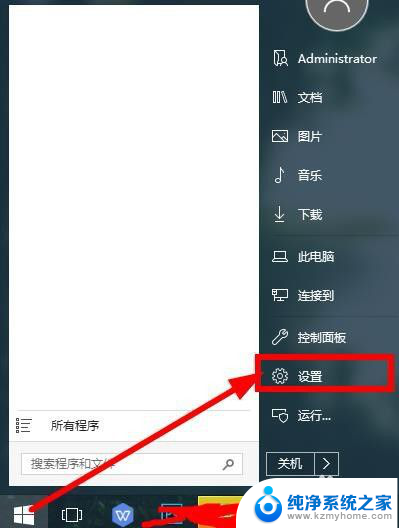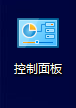笔记本连屏幕怎么能让笔记本扣着 笔记本如何连接显示器并保持笔记本关机状态
更新时间:2024-01-29 11:05:11作者:jiang
在现代科技的快速发展下,笔记本电脑已成为我们生活中不可或缺的一部分,在某些情况下,我们可能需要将笔记本连接到外部显示器上,以获得更大的屏幕空间或更好的视觉体验。如何让笔记本电脑与显示器连接并保持笔记本关机状态呢?下面将为大家介绍几种常见的连接方式,帮助大家解决这个问题。
具体方法:
1.进入系统按Win+i打开Windows设置,点击“系统”。
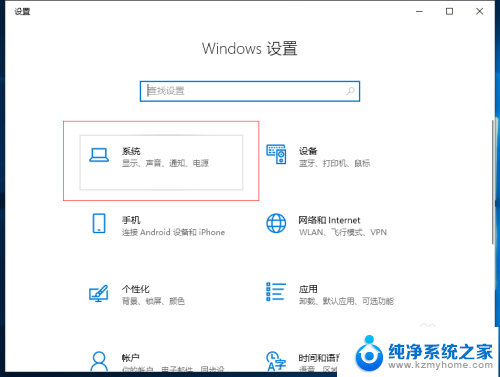
2.打开“设置-系统”点击“电脑和睡眠”找到相关设置“其他电源设置”。
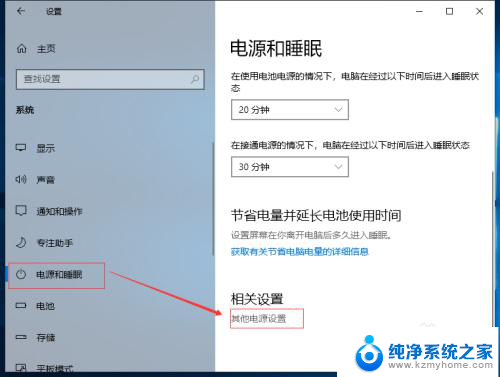
3.打开“电源选项”点击“选择关闭笔记本计算机盖的功能”。
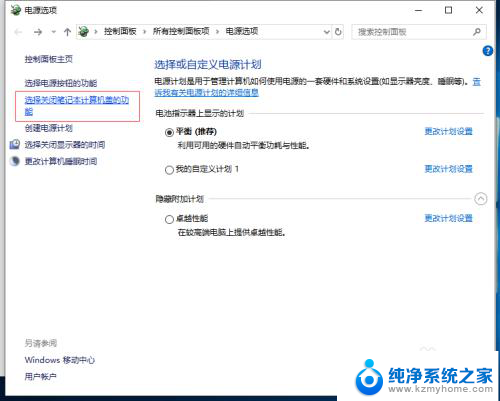
4.关闭盖子时,都设置为“不采取任何操作”,点击“保存修改”。
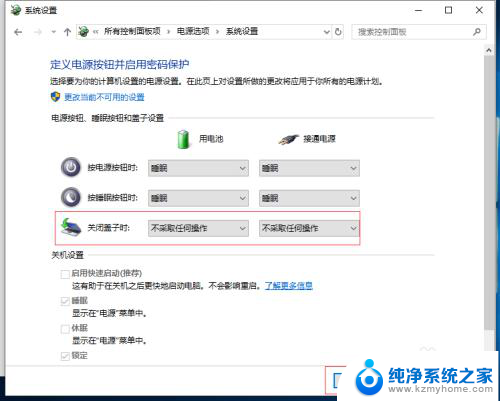
5.这样合上笔记本盖子后,计算机仍能正常使用。

以上是关于如何解决笔记本连屏幕无法显示全部内容的方法,如果您遇到这种情况,可以尝试按照以上小编提供的方法解决,希望对大家有所帮助。